1、首先打开设置,打开控制面板,点击“系统和安全”,点击“系统”进行查看。
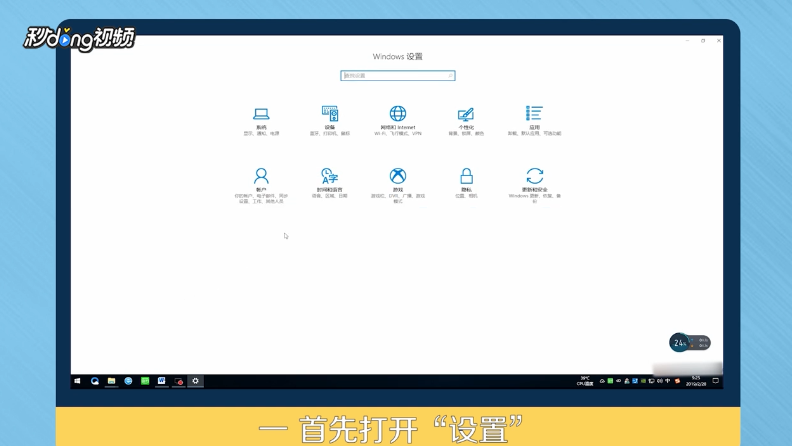
2、点击“远程设置”,弹出对话框勾选对话框“允许远程协助连接”这台计算机。
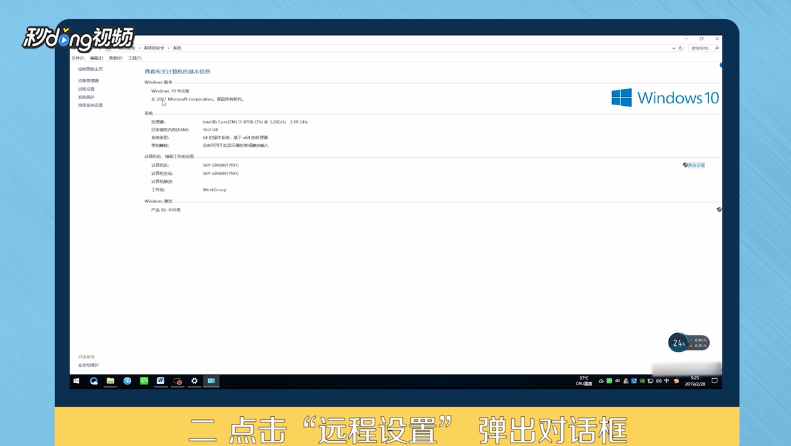
3、在控制面板里找到“硬件和声音”,点击“打开”,找到“更改计算机睡眠时间”改成“从不”,键盘输入“win+r”组合键,输入“cmd”打开dos命令行。

4、在命令行内输入“ipconfig”查找自己电脑的ip地址,找到另一台电脑,键盘输入“win+r”组合键,输入“mstsc”打开远程连接界面,输入地址,出现“输入凭据”界面即可。

5、总结如下。

